- publié par Amy Shao 19/11/25 Découvrez la mise à jour tant attendue VSD...
- Bonjour, je suis Mattea Wharton, vidéaste voyageuse de Seattle. Pendant tro...
- published Amy Shao 6/10/25 L'attente de quelque chose de nouveau et d'i...
- Cette saison festive marque un nouveau départ avec la toute dernière mise à...
4 Meilleurs Logiciels de Montage Vidéo Gratuits pour Windows
22 juin 2017
Lorsque Movie Maker est devenu trop petit pour vous, il pourrait être difficile de choisir un nouvel outil d’édition vidéo. D'un côté, les logiciels professionnels - comme Sony Vegas – sont un peu cher pour certains utilisateurs. De l'autre côté, il existe des dizaines de programmes gratuits et si vous commencez à les tester un par un, la recherche de l'option désirée peut prendre beaucoup de temps.
Voici un conseil : établir des priorités. Qu'est-ce que vous cherchez exactement et pourquoi ? Quelles fonctionnalités sont les plus désirées et quelles ne sont pas si importantes ? Il est difficile de trouver tous les côtés forts de Sony Vegas dans un logiciel gratuit, mais une combinaison d’outils peut remplacer cet éditeur de montage vidéo en économisant votre argent.
Dans cet article nous examinons les éditeurs vidéo gratuits pour Windows riches en fonctionnalité et nous décrivons ici leurs avantages principaux.
Lightworks: Découpage et Correction des Couleurs
Lightworks est une légende parmi les outils d'édition vidéo. Selon les développeurs, il est largement utilisé dans Hollywood grâce à la fonction de découpage rapide et intuitive. A vrai dire, c'est la seule partie intuitive de Lightworks. En fait, son interface est loin d'être logique, il était facile de se perdre à plusieurs étapes pendant le test.
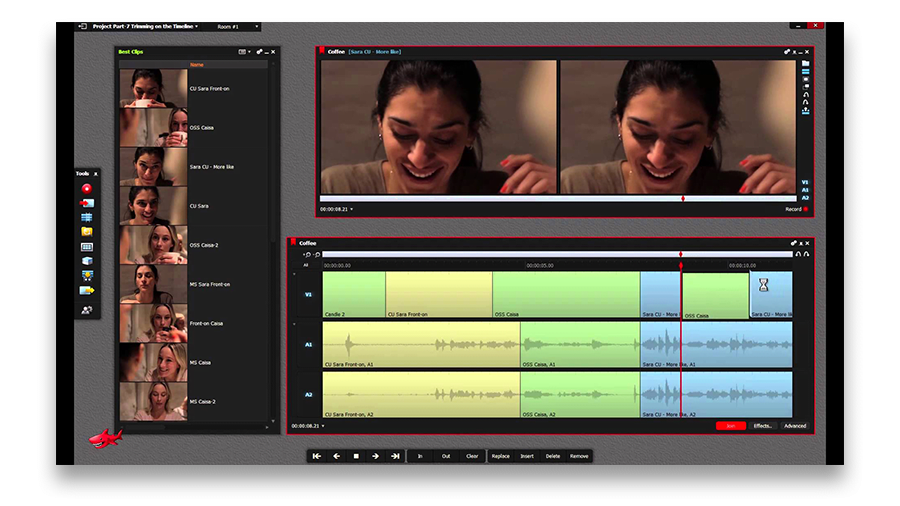
Cependant la correction des couleurs de Lightworks défie toute concurrence. Chapeau bas aux développeurs, cette partie est au niveau d’Adobe Premiere ou d’Adobe Lightroom ! Vous avez le contrôle total de l'image et vous pouvez configurer tous les paramètres – les panneaux TSL (HSV) et RVB (RGB) sont rapidement accessibles.
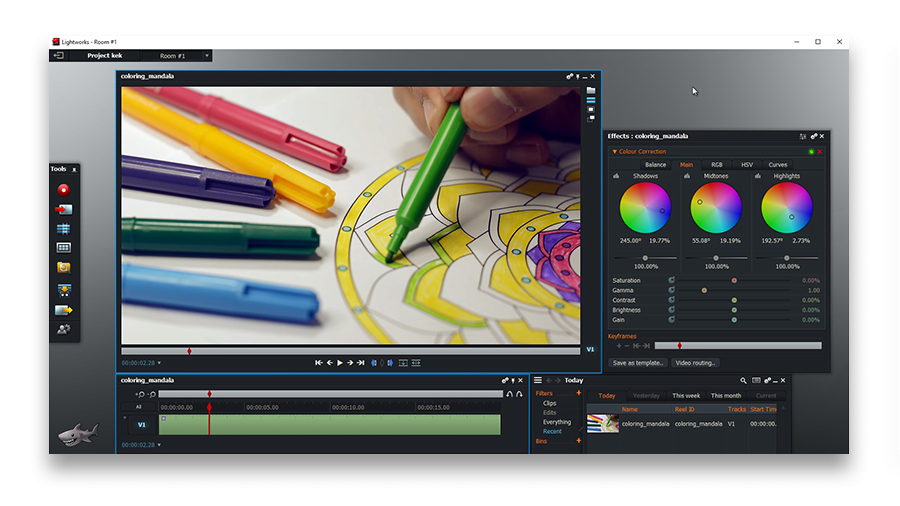
Les limitations de la version gratuite: il est possible d’exporter seulement vers YouTube et Vimeo (1080p), mais vous ne pouvez pas enregistrer votre projet directement sur PC.
VSDC: Modes de fusion et Outil de Gradient
Tout en travaillant avec les couleurs, VSDC mérite d'être tester. Malgré une interface de la vieille école, ce logiciel comporte quelques fonctionnalités uniques.
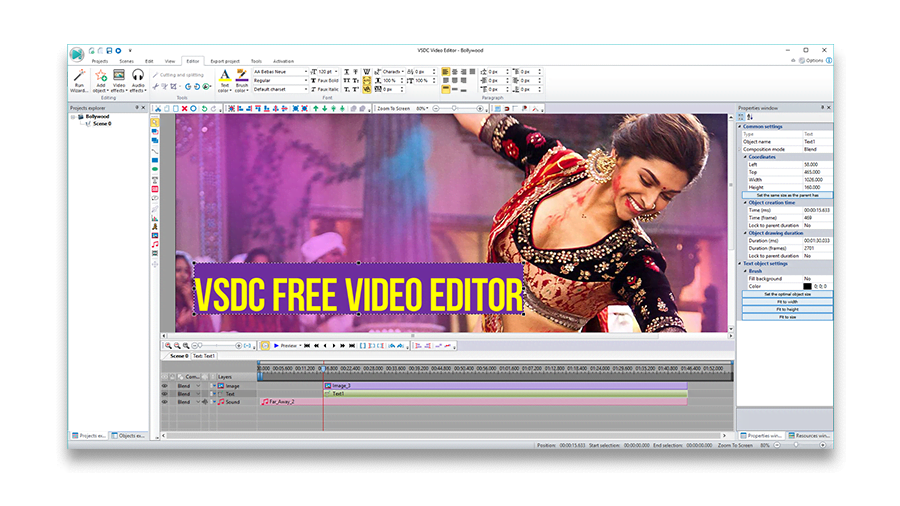
Un avantage non évident au premier abord: VSDC fonctionne comme un éditeur graphique. Cela signifie que vous pouvez placer des objets graphiques dans la scène et les modifier. Il existe de nombreuses façons de s'en servir, voici un exemple : les deux barres noires facilement ajoutées en haut et au bas donnent à votre scène un look cinématographique. D’autres logiciels d’édition vidéo proposent d’utiliser un masque pour le faire ce qui prend plus de temps et d'efforts.
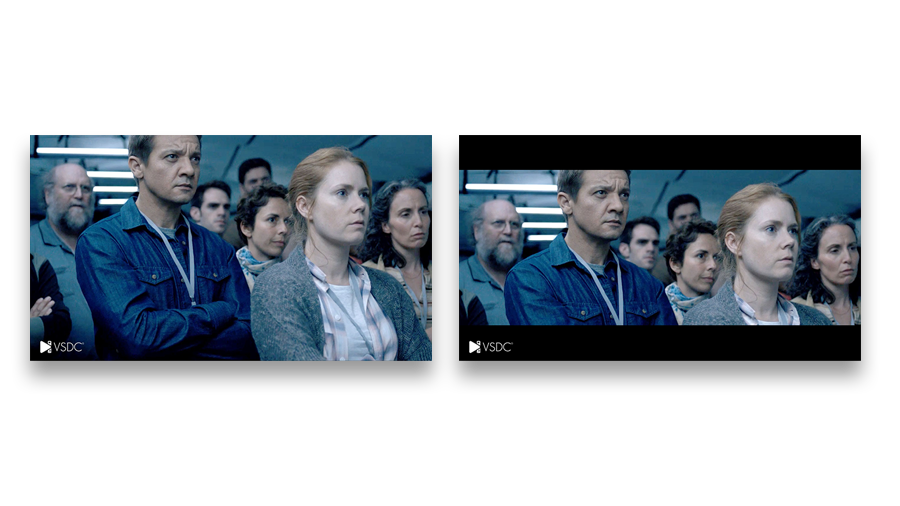
VSDC offre également un ensemble de 30+ modes de fusion qui peuvent être appliqué pendant la correction des couleurs aussi bien que cet effet génial "Vidéo en texte".
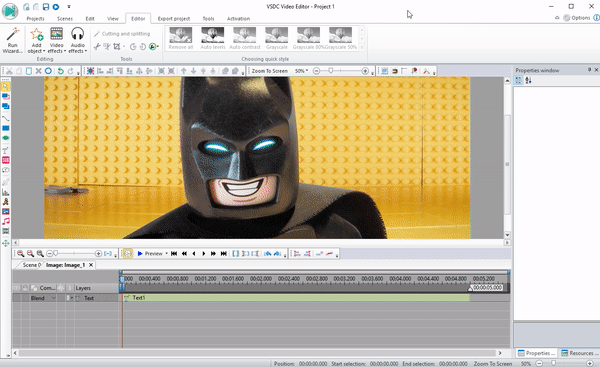
Pourtant, la caractéristique spécifique du logiciel est "Gradient". En combinaison avec les outils décrits ci-dessus, il offre pratiquement des possibilités infinies pour un esprit créatif.
Les limitations de la version gratuite: Rien.
Videopad: Masquage
Si c'était un concours des interfaces, Videopad aurait très probablement gagné le prix. Sa timeline est incroyablement intuitive, chaque détail est bien pensé. En générale il donne l’impression que c’est un « frère cadet » de Sony Vegas, vous pouvez facilement remarquer beaucoup de ressemblance entre leurs interfaces. Les raccourcis clavier sont bien implémentés, même si l'on peut naviguer uniquement avec la souris.
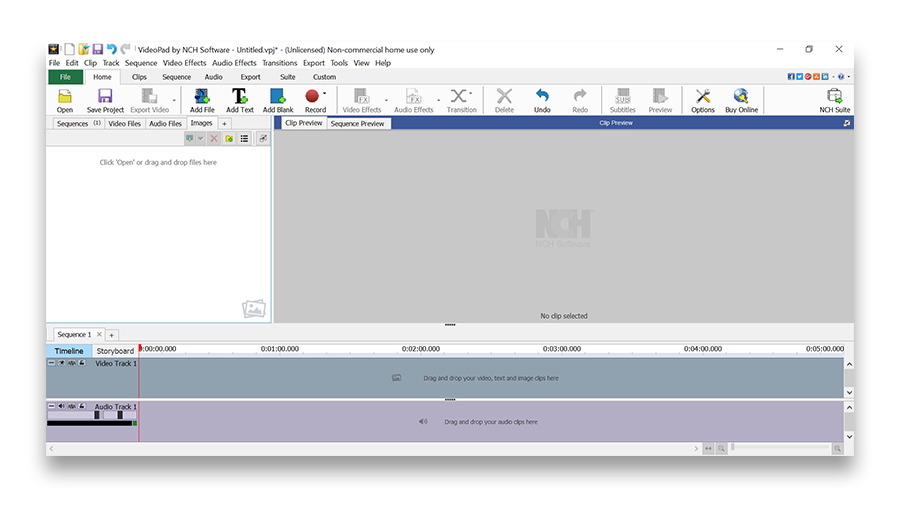
En ce qui concerne les fonctionnalités, Videopad est le meilleur au masquage. Dans la plupart des éditeurs vidéo l’outil Masque est assez difficile d’appliquer. Dans Videopad ça s'applique intuitivement en quelques clics. En ajoutant de nouveaux points rouges vous pouvez changer la forme du masque selon vos besoins. Ce qui est également remarquable, il y a une fenêtre distincte qui vous aide à vous concentrer sur la modification de l'objet.

Les limitations de la version gratuite: seulement deux pistes vidéo sont disponibles et seulement utilisation personnelle est autorisée.
Shotcut: Incrustation (écran vert)
L’interface de Shotcut sera familière à ceux qui ont de l'expérience avec Adobe Premiere. Le premier n’est pas aussi intuitif que le dernier, mais Shotcut est considéré comme plus élégant et polyvalent. Les développeurs de Shotcut ont fait un excellent travail en mettant une histoire des actions à plusieurs niveaux, donc il est possible de revenir en avant et annuler/refaire les commandes à tout moment.
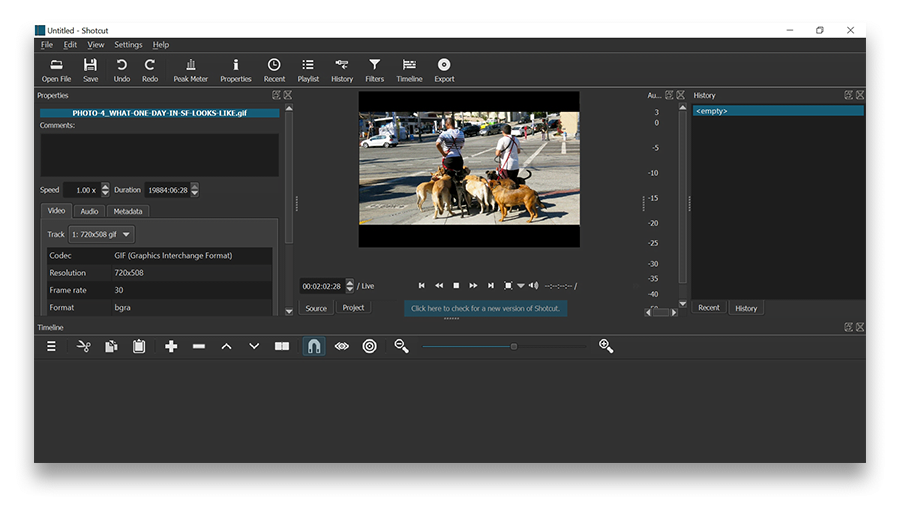
Cependant, le plus grand avantage de Shotcut est l’effet Incrustation (Chroma Key). La fonction elle-même n'est pas unique, mais la performance diffère considérablement. Tout d’abord, Shotcut est capable d’effectuer une Incrustation multi couleurs. Cela signifie que vous pouvez faire « invisible » le fond de toute couleur, non seulement vert ou bleu. De plus, le nombre de clics entre l’ajout d’un clip vidéo sur la timeline et le résultat final est plus petit que dans les programmes alternatifs de montage vidéo.
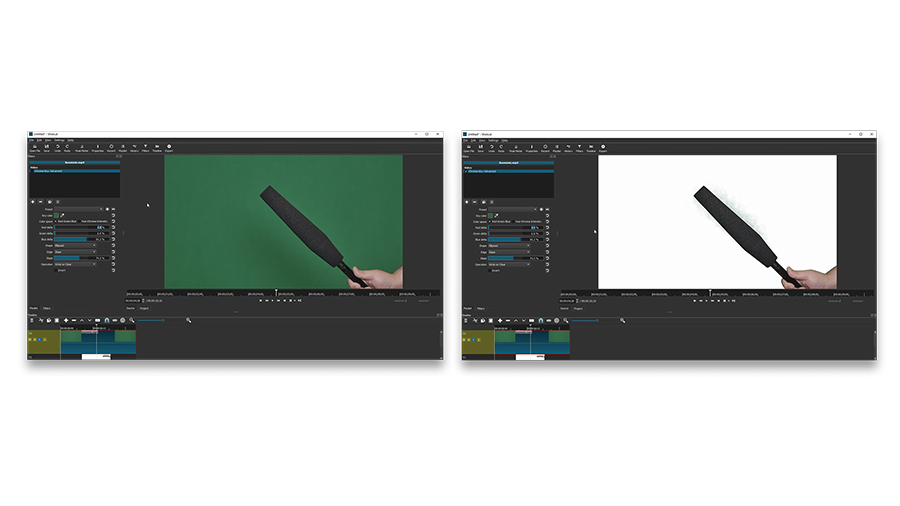
Les limitations de la version gratuite: tandis que la version payante ne soit pas disponible, la version courante semble être instable et tombe en panne sous Windows de temps en temps.
Conclusion
Est-il possible de complètement remplacer un éditeur vidéo professionnel par un outil gratuit ? Probablement, non. Au moins une partie de la combinaison "Interface-Stabilité-Fonctionnalité" manque dans chaque programme examiné ci-dessus. Cependant, si vous êtes prêt à faire des concessions sur certains critères, alors vous ferez de belles économies sans compromettre la qualité.